Internet Security Research Group (ISRG) tarafından yürütülen bir proje olarak geçtiğimiz aylarda karşımıza çıkmaktadır. Transport Layer Security encryption (TLS) için ücretsiz olarak SSL sertifikası sağlamaktadırlar. Let’s Encrypt kurulum sırasındaki karmaşanın önüne geçmek ve kullanıcıyı yoran bir çok işlevi otomatikleştiren bir uygulama olarak karşımıza çıkmaktadır.
Web siteleriniz için ücretsiz bir şekilde bu sertifikayı kullanabilirsiniz. Ancak bu projede tarafınıza verilecek olan sertifikanın süresi 90 gündür. Bu sürenin bitiminde sertifikanız otomatik olarak geçersiz hale gelecektir. Proje Electronic Frontier Foundation (EFF), Mozilla Foundation ve University of Michigan tarafından desteklenmektedir.
Öncelikle sisteme kurulum ile ilgili gereken paketleri indirerek başlayalım
sudo su
apt-get update && apt-get upgrade
apt-get install git
git clone https://github.com/certbot/certbot
cd certbotArdından klasör içerisinde aşağıdaki komutu web sitenize göre düzenleyerek veriniz.
./certbot-auto certonly -d siteadresi.com -d www.siteadresi.com --server https://acme-v02.api.letsencrypt.org/directoryOluşturulan sertifikalar aşağıdaki dosya yolunda bulunmaktadır.
/etc/letsencrypt/live/siteadresi.com/sertifikalar ise şu şekilde kullanılacaktır.
- privkey.com aşağıdaki parametlerde kullanılacak olan dosyamızdır
- Apache = SSLCertificateKeyFile
- Nginx = ssl_certificate_key
- cert.pem aşağıdaki parametrede kullanılacak olan dosyamızdır
- Apache = SSLCertificateFile
- chain.pem aşağıdaki parametrede kullanılacak olan dosyamızdır
- Apache = SSLCertificateChainFile
- fullchain.pem aşağıdaki parametrede kullanılacak olan dosyamızdır
- Nginx = ssl_certificate
Apache Örnek yapılandırma
<VirtualHost 192.168.0.1:443>
DocumentRoot /var/www/html
ServerName www.yourdomain.com
SSLEngine on
SSLCertificateFile /etc/letsencrypt/live/siteadresi.com/cert.pem
SSLCertificateKeyFile /etc/letsencrypt/live/siteadresi.com/privkey.pem
SSLCertificateChainFile /etc/letsencrypt/live/siteadresi.com/chain.pem
</VirtualHost>Nginx Örnek yapılandırma
server {
listen 443 ssl;
server_name www.siteadresi.com;
ssl_certificate /etc/letsencrypt/live/siteadresi.com/fullchain.pem;
ssl_certificate_key /etc/letsencrypt/live/siteadresi.com/privkey.pem;
ssl_protocols TLSv1 TLSv1.1 TLSv1.2;
ssl_ciphers HIGH:!aNULL:!MD5;
...
}Olacak şekilde ayarlaması yapıldığı taktirde 90 gün geçerli ücretsiz SSL tarafınıza sunulacak ve kullanıma başlayacaksınız.Yapılandırmaların geçerli olabilmesi için web server uygulamanızı yeniden başlatmanız gerekmektedir.
Apache
service apache2 restartNginx
service nginx restartPeki 90 gün sonunda ne yapmamız gerekiyor ?
Telaşlanmayın http ye geçmenize gerek yok sadece SSL yenilemeniz gerekiyor bunun için ise aşağıdaki komutu verdiğiniz taktirde sorununuz çözülecektir.
./certbot-auto certonly -d siteadresi.com -d www.siteadresi.com --server https://acme-v02.api.letsencrypt.org/directoryher 3 ayda bir bu işlemi yerine getirmeniz gerekiyor.Buna çözüm olarakda cron job işimizi görecektir.
crontab -ekomutumuzu veriyoruz açılan yere aşağıdaki parametreyi ekleyelim bu parametre her 3 ayda bir çalışacak şekilde ayarlanmıştır.
30 03 01 */3 * /usr/local/bin/renew.sh >/dev/null 2>&1Dosya: renew.sh
sudo su
cd ~ && cd letsencrypt
./letsencrypt-auto certonly -d siteadresi.com -d www.siteadresi.com --server https://acme-v02.api.letsencrypt.org/directory
service nginx restartgereken yerleri kendi sitenize göre düzenleyebilirsiniz.(web server tipi ve site adresiniz)Çalıştığını gözlemledikten sonra rahatlıkla kullanabileceğiniz bir sistem haline gelecek ve her 3 ayda otomatik olarak yenilenecektir.Herhangi bir ek ayar yapmanıza gerek yoktur.Otomatik olarak yeni keyler yerlerini alacaktır.
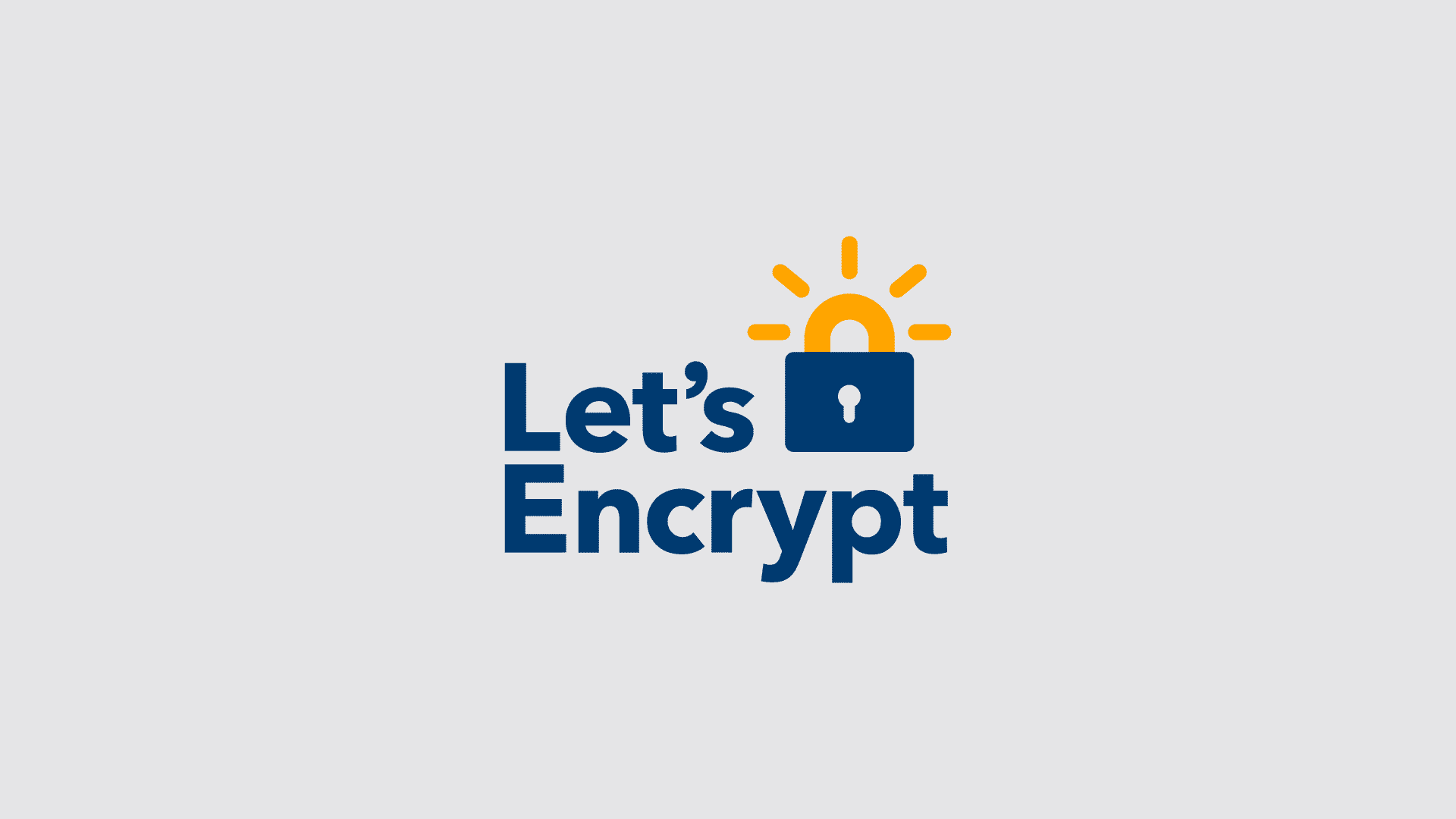
Merhaba, deccors.com Lets SSL kurdum. Ancak nedense browserlar SSL tanımıyor. Sorun nerede olabilir acaba. SSL Lab sonucu: https://www.ssllabs.com/ssl…
Birde normalde Nginx ile birlikte Varnish Cache kullanıyorum. Lets SSL ile varnish kullanabilir miyim.
Testlerin aynısını gerçekleştirdim, herhangi bir sorun çıkmıyor. SSL düzgün bir şekilde çalışıyor. Güle güle kullanın. Varnish ile birlikte Let’s Encrypt kullanabilirsiniz herhangi bir sorun çıkmaz.
Evet, yorum yazdıktan sonra tekrar kontrol ettim conf dosyasının ismini yanlış yazmışım gözümden kaçmış sanırım başına www eklemişim sorunu çözdüm teşekkür ederim geri dönüşünüz için.